起動に1分はかかるメディアプレーヤー、永遠に続くかと思うほど長いiPhoneとの同期作業にいらいらしたことありますか。お勧めは、CopyTrans Managerプログラムです。iTunesの代わりにCopyTrans Managerを使用すると、いつでもどのパソコンからもiPhone・iPod・iPadの音楽ライブラリを管理できます。ぜひCopyTrans Managerをご利用ください!
CopyTrans Managerは完全に無料なプログラムなので、ご心配なく試すことできます。試すには、下記のリンクでCopyTrans Managerをダウンロードしてください。インストールの手順は、「インストールガイド」をお読みください。
CopyTrans Managerをダウンロード
iTunesなしでiPhoneアルバムのアートワークを追加・変更する手順は下記になります:
お勧め:CopyTrans Managerの詳しい使い方は、iTunesなしでCD音楽をiPhoneに入れる方法 をご覧ください。
iPhoneやiPodの音楽を管理する
下記には、iPhoneやiPodの音楽を管理する方法を紹介します。
ドラッグ&ドロップで曲を追加する方法
エクスプローラーもしくはデスクトップから、ドラッグ&ドロップでファイルやフォルダ単位で曲を追加できます。
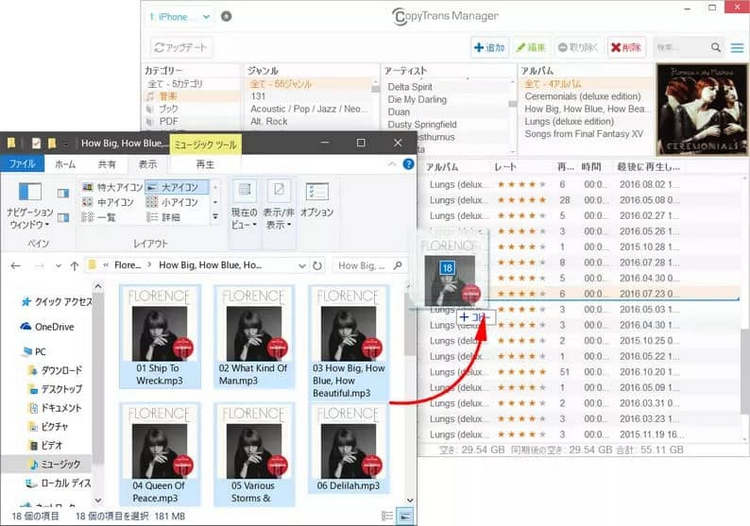
ソフトのインターフェースから曲を追加する方法
「+追加」ボタンでパソコンからデバイスに音楽を追加できます。
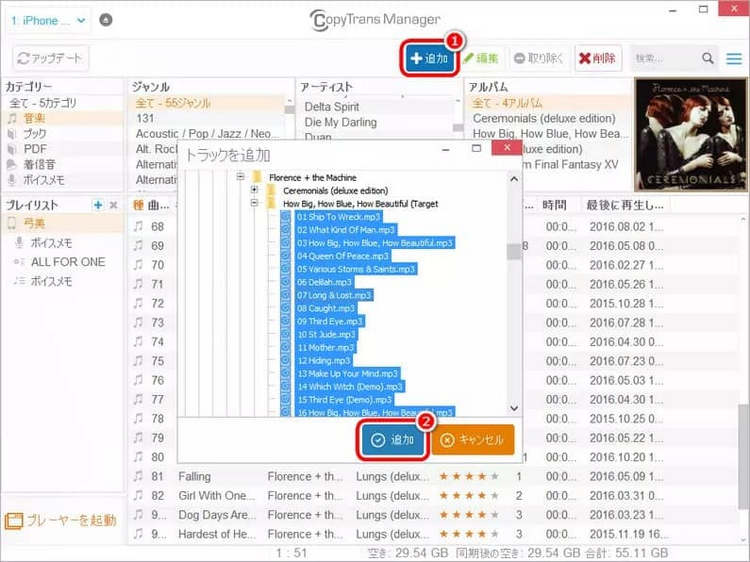
iPhone、iPod から曲を削除する方法
「X削除」ボタンでiPhoneまたはiPodから音楽やビデオを削除できます。
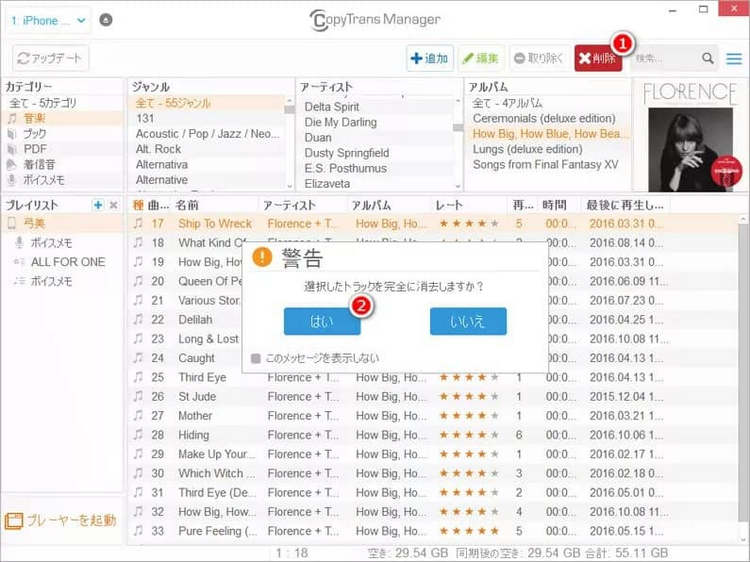
iPhoneやiPodのプレイリストを管理する方法
お勧め:「プレイリストまたはアルバム内の曲順を変える簡単な方法」 記事をご覧ください。
iPhoneやiPodのプレイリストを作成
左側のプレイリストのエクスプローラーから:
「+」ボタンでプレイリストを追加
「-」ボタンでプレイリストを削除
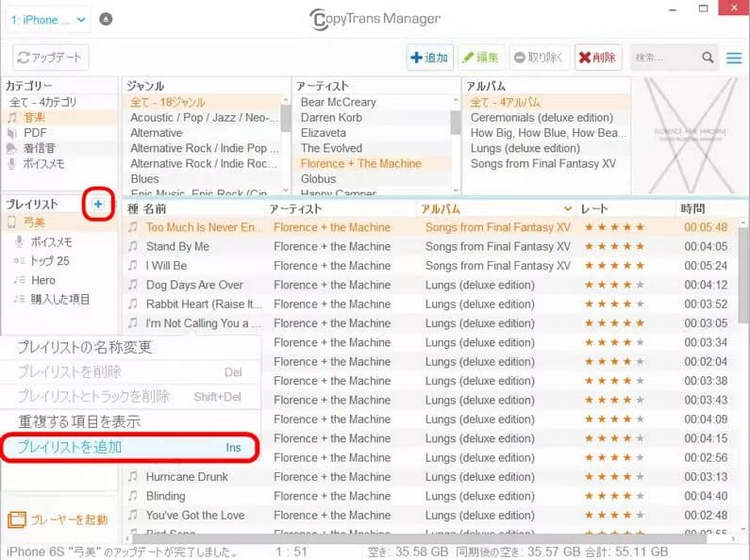
iPhoneやiPodのプレイリストを追加
以前にバックアップしたプレイリストのm3u8ファイルをCopyTrans Managerの画面にドラッグ&ドロップ
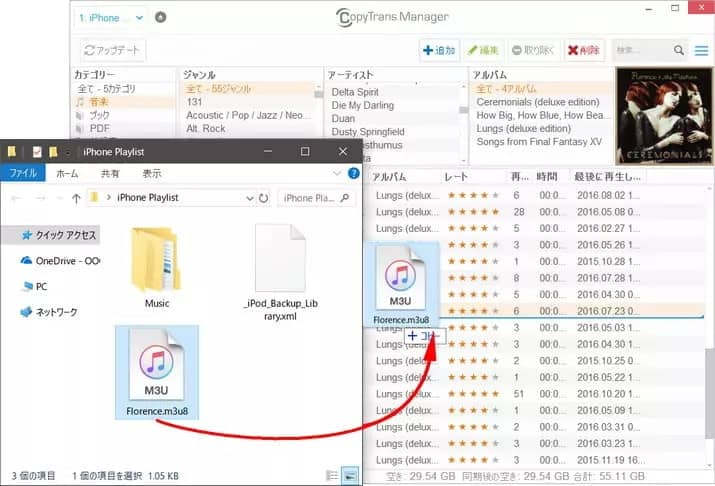
プレイリストから音楽を削除
プレイリストからトラックを削除するには、トラックを選び、「取り除く」ボタンを押して 「はい」をクリックします。
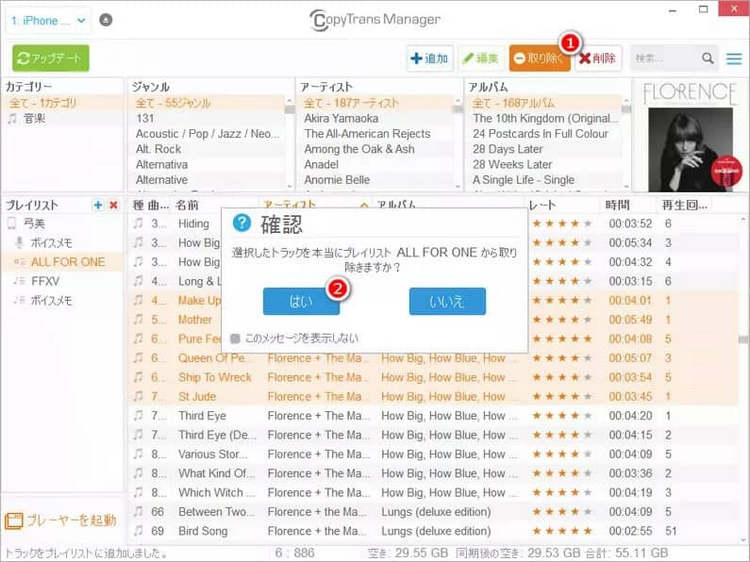
ID タグとアートワークの編集
編集したい曲上にマウスを右クリックして、「編集」クリックでタグエディターを開く。
タイトル、アーティスト名、アルバム、アートワークを編集できます。
「保存」ボタンをクリックし、変更を適用します。
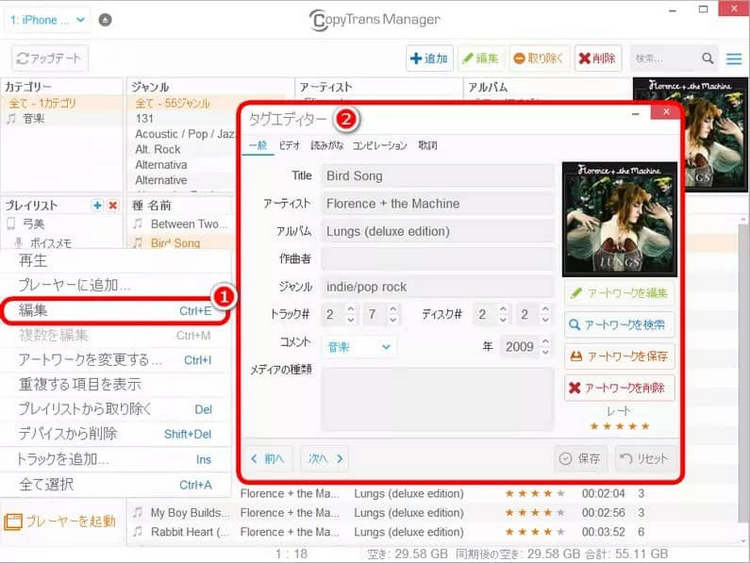
メディアプレーヤー
いつでも、どのパソコンからでも、iPodの音楽をきいて、iPhoneの映画をみれます。
メディアプレーヤーを使用するには、左下にある「プレーヤーを起動」をクリックします。
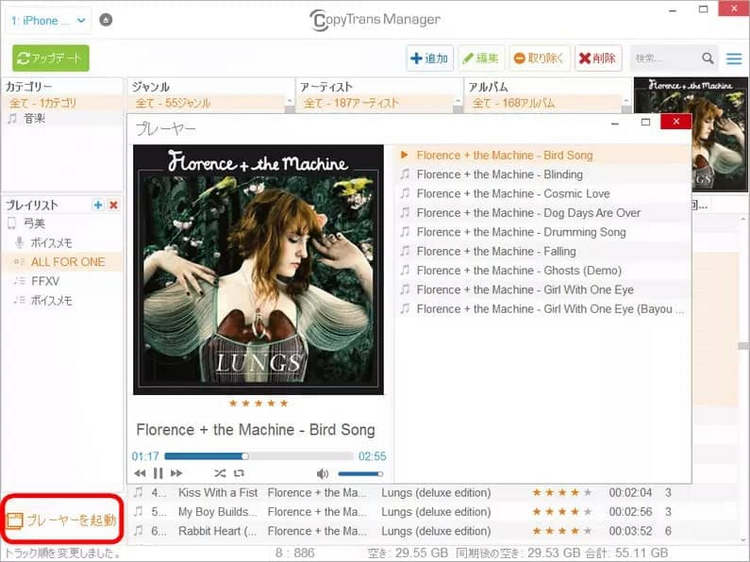
これで、CopyTrans Managerの詳しい使い方を紹介しました。
是非CopyTrans Managerをお試しください。
CopyTrans ManagerをダウンロードiPhone・iPad・iPod とパソコンの間で音楽を転送するには、iTunesの代わりに CopyTrans というプログラムを使うことがお勧めです。
CopyTransは、iPhone・iPodからiTunesとPCへ音楽を転送・管理するプラグラムです。もっと詳しく、「iPod・iPhoneからiTunesへ音楽を転送する方法」ガイドをお読みください。
CopyTransをダウンロード